怎样在CAD中设置实体填充及图层?
实体:有两个概念,一则是构成图形的有形的基本元素,二是指三维物体。然而三维实体,即可“布尔运算”使之联合,而广义的实体来说,可以使用“块”或“组(group)”进行“联合”。
图层:所谓图层就是指在CAD中,图层是绘图区域中的一层透明薄片。各图层之间是相互对应及对齐的。(即一个图层某点的作标与另一图层的该点作标是相一 致的)各图层之间相互叠加。每 一份CAD图纸,都有多图层组成,在制图或修改时可节约时间针对性完成修改任务。
下面就来教大家怎样在CAD中设置实体填充及图层?具体操作过程如下:

使用工具:迅捷CAD编辑器标准版
免费下载
演示步骤一:启动电脑桌面已安装完成CAD编辑器软件,快速进入软件操作界面。选择“文件”——“打开”按钮,在弹出弹窗中选择并打开CAD图纸文件。
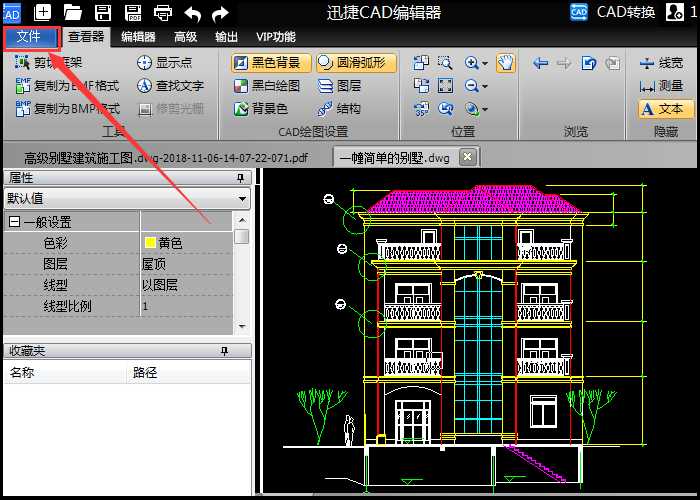
演示步骤二:CAD文件打开后,软件顶端为属性工具界面,下部分为绘图操作窗口。点击属性栏“查看器”—“使图形适合可视区成比例缩放”功能,查看全部图形,在编辑器操作窗口进行编辑。
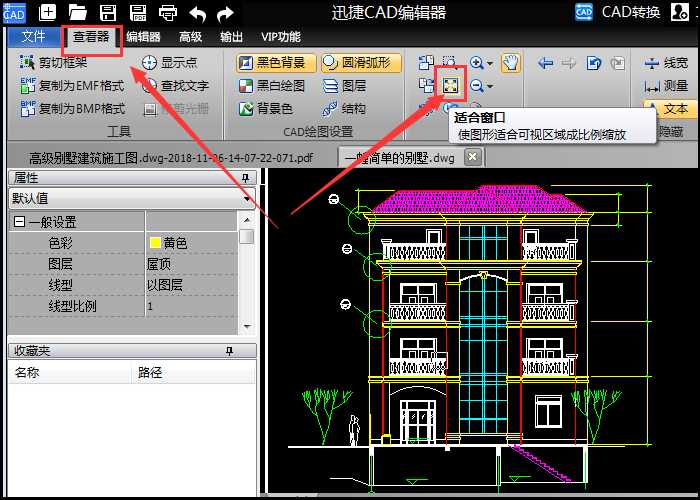
演示步骤三:点击工具栏中“文件”选项卡,在其下拉框中选择“选项”选项卡。

演示步骤四:在弹出“选项”设置面板中,左侧为选项菜单栏,右侧为显示功能,这里我们单击左侧菜单栏中“加载中/保存中”。
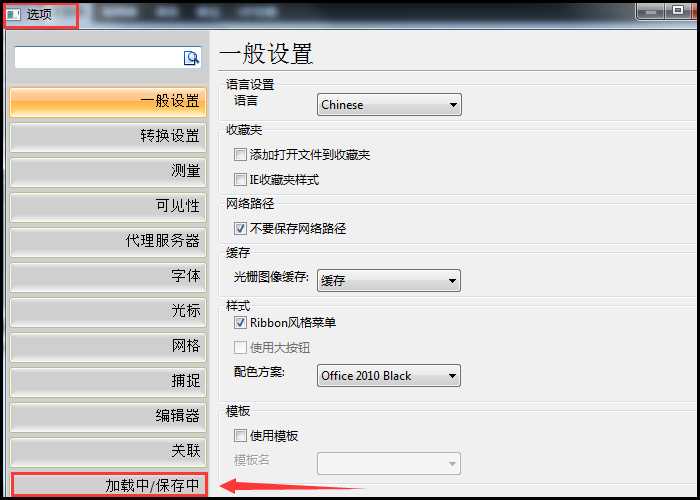
演示步骤五:右侧显示功能窗口,将“实体填充”及“图层”前方框添加勾选对勾,点击“OK”即可将实体填充及图层功能实现。
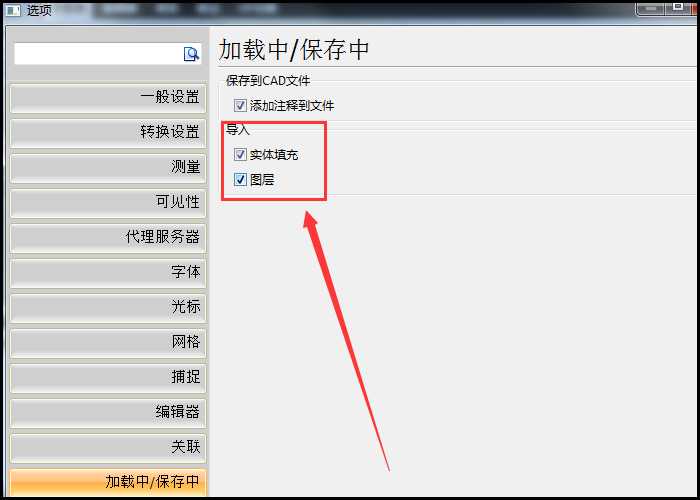
以上就是怎样利用迅捷CAD编辑器,在CAD中设置实体填充及图层的具体操作方法,有时候遇到不能填充的情况一般有两个原因造成,一在当前视图的线条不在一个空间。二是该填充的区域不封闭导致无法进行实体填充。希望该分享对大家有益!
免责声明:
1、本站所有资源文章出自互联网收集整理,本站不参与制作,如果侵犯了您的合法权益,请联系本站我们会及时删除。
2、本站发布资源来源于互联网,可能存在水印或者引流等信息,请用户擦亮眼睛自行鉴别,做一个有主见和判断力的用户。
3、本站资源仅供研究、学习交流之用,若使用商业用途,请购买正版授权,否则产生的一切后果将由下载用户自行承担。
4、侵权违法和不良信息举报 举报邮箱:cnddit@qq.com


还没有评论,来说两句吧...